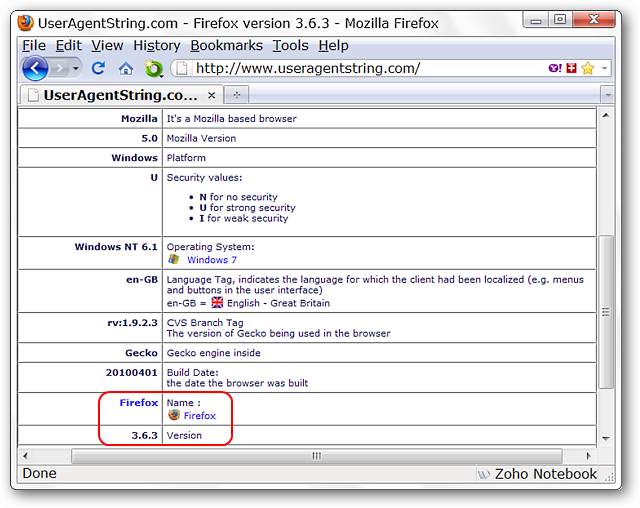Como desativar comentários nas suas publicações do Facebook


Facebook é uma ótima plataforma para conectar-se com pessoas ao redor do mundo, mas nem sempre a seção de comentários é positiva. Se você quer reduzir críticas, spam ou proteger sua privacidade, desativar ou limitar comentários pode ajudar. Este guia mostra passo a passo como fazer isso e oferece alternativas e checagens práticas.
Como desativar comentários em uma publicação específica
Siga estes passos quando quiser bloquear comentários apenas em uma publicação:
- Abra o Facebook no desktop ou no aplicativo móvel e vá até a publicação que deseja editar.
- Clique nos três pontos no canto superior direito da publicação.
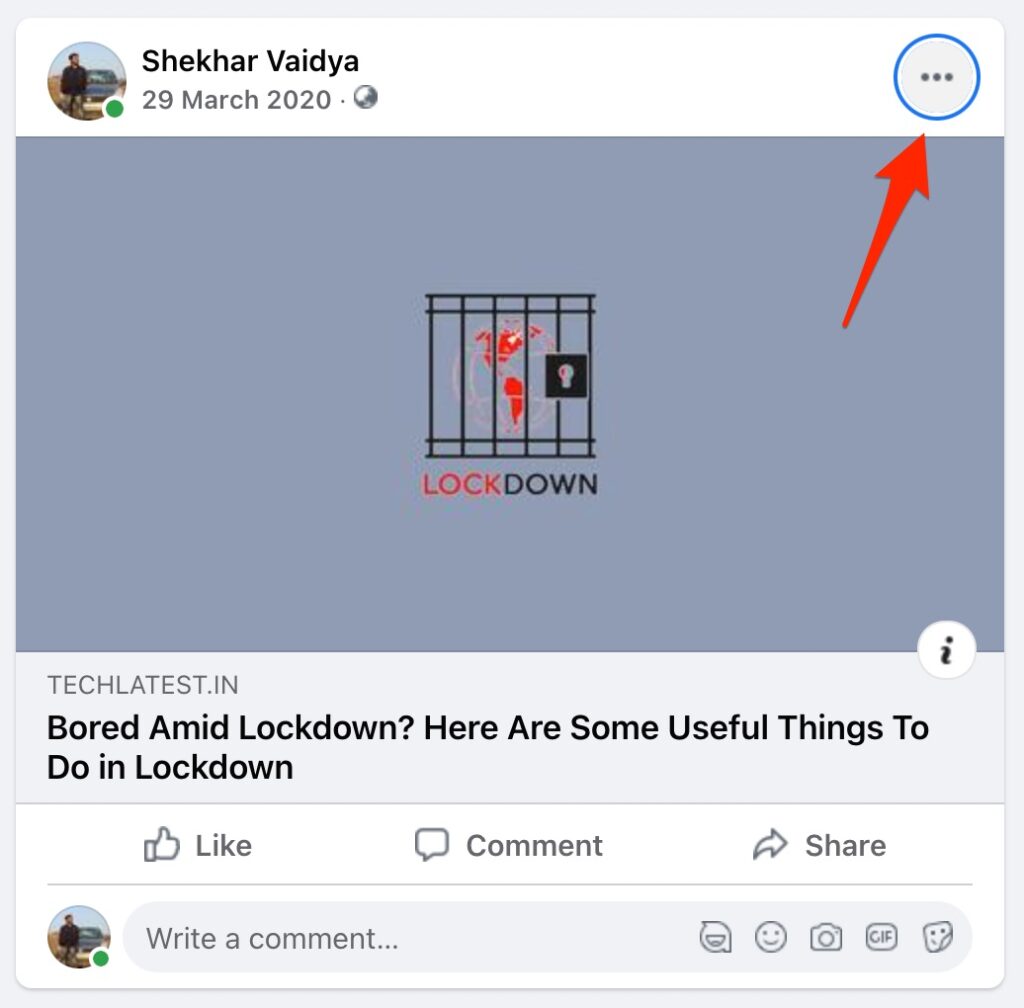
- Selecione a opção ‘Quem pode comentar na sua publicação?’.
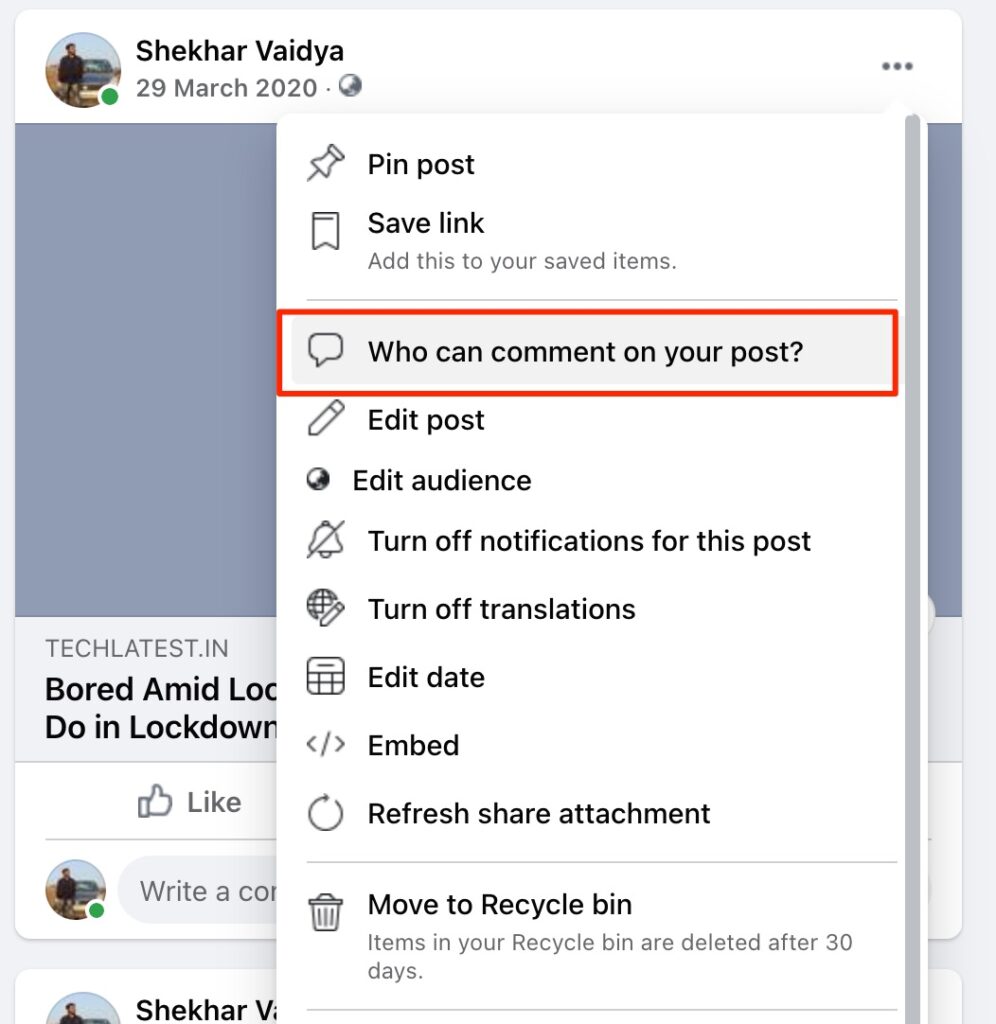
- Na caixa de diálogo que aparecer, escolha ‘Perfis e Páginas que você menciona’ e, em seguida, toque em ‘Concluído’.
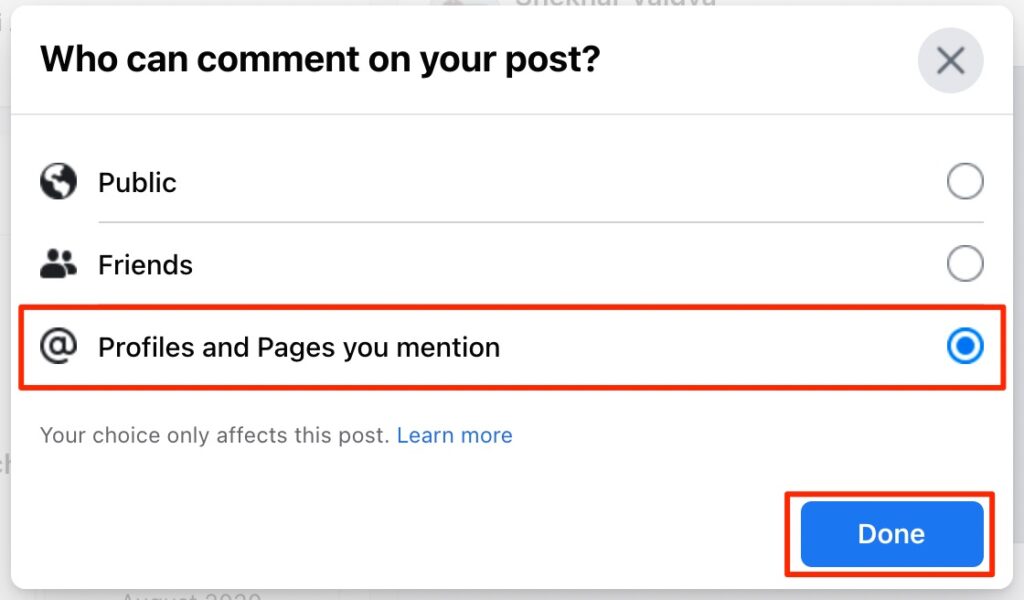
Resultado: ninguém poderá comentar nessa publicação, exceto as contas que você mencionar explicitamente nela. Essa é a forma mais direta de silenciar uma thread específica.
Importante: se você editar a publicação e mencionar alguém, essa pessoa poderá voltar a comentar.
Como limitar comentários em todas as publicações
Não há um botão que ‘desliga’ comentários de todas as publicações ao mesmo tempo, mas você pode restringir quem pode comentar nas suas publicações públicas:
- Abra o Facebook no desktop ou no aplicativo móvel.
- Clique no menu suspenso no canto superior direito e escolha ‘Configurações e privacidade’.
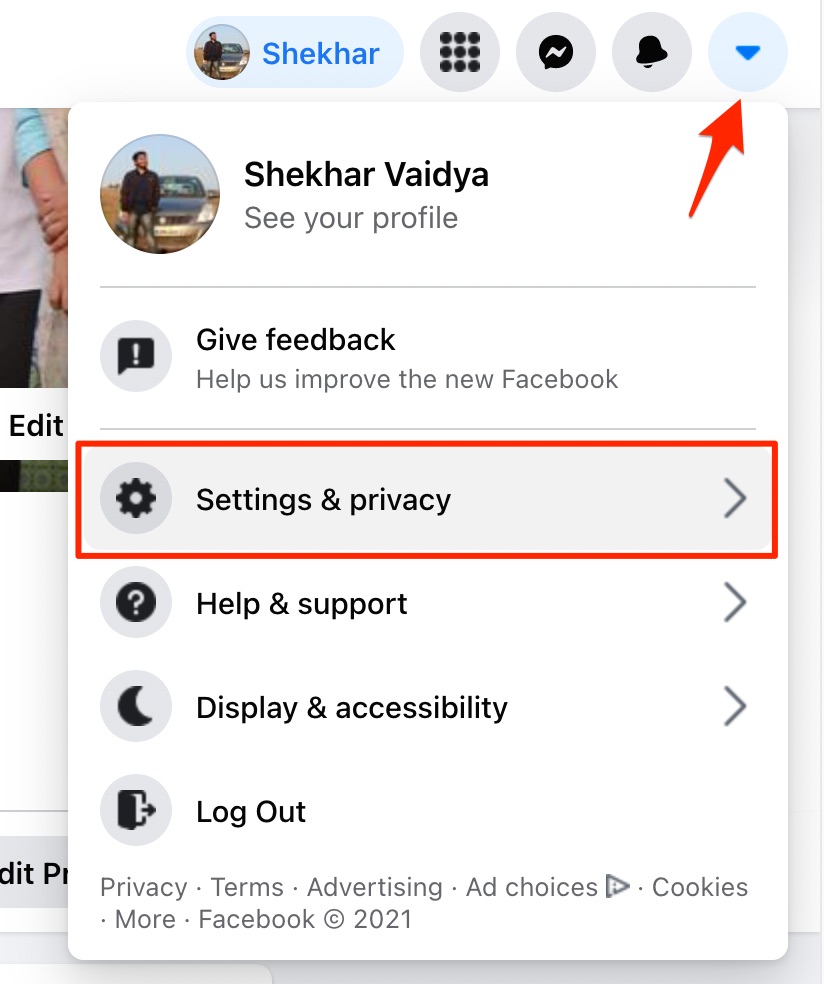
- Acesse ‘Configurações’.
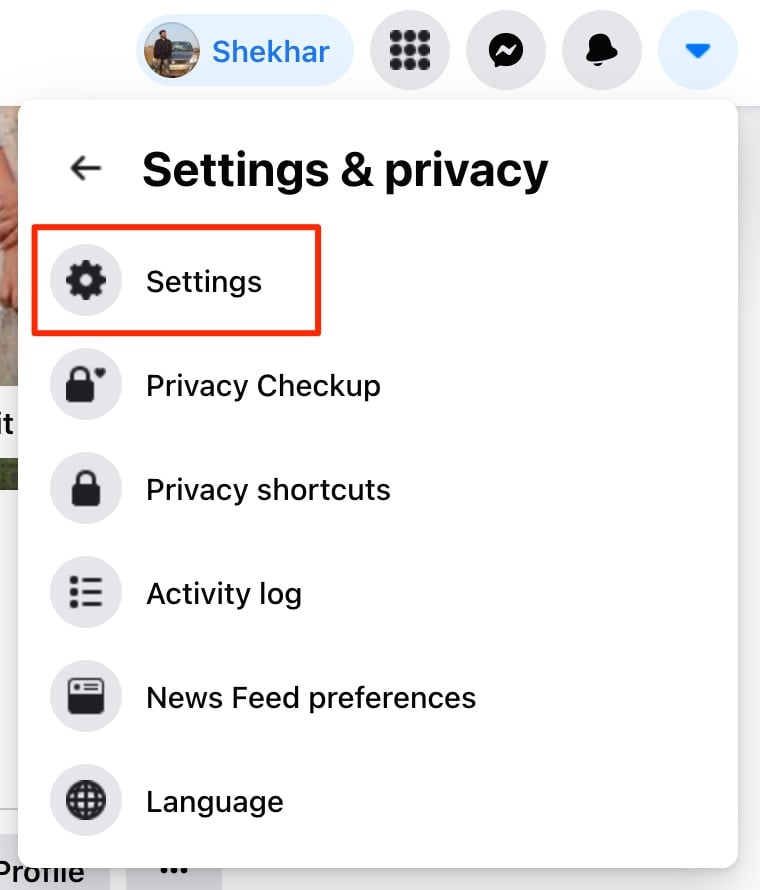
- No menu lateral, clique em ‘Publicações públicas’.
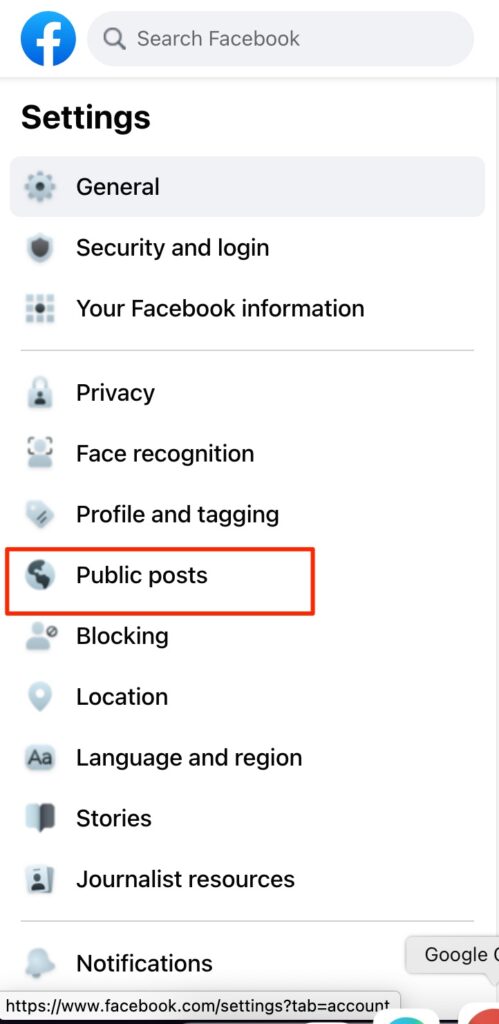
- Em ‘Comentários em publicações públicas’, clique em Editar e selecione ‘Amigos’.
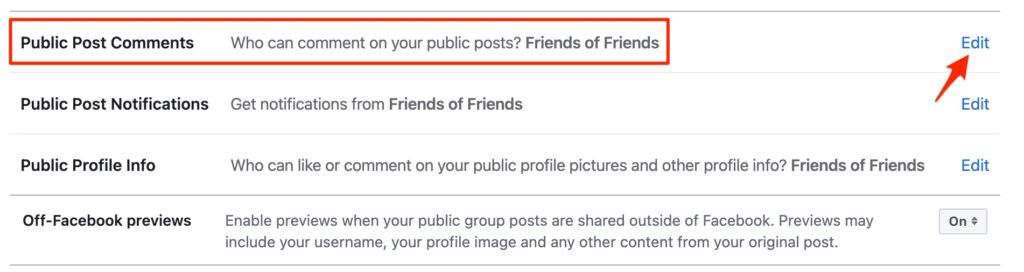
- Salve as alterações.
Resultado: apenas seus amigos poderão comentar em publicações que você definiu como públicas. Para publicações privadas, as configurações já limitam o alcance conforme sua audiência selecionada.
Nota: esta configuração não afeta comentários em publicações alheias ou em grupos onde você participa; ela controla apenas quem pode comentar nas suas publicações públicas.
Alternativas e abordagens complementares
- Silenciar ou bloquear usuários problemáticos: útil quando há comentários repetidos de contas específicas.
- Restringir a audiência da publicação: publique apenas para ‘Amigos’ ou uma lista personalizada em vez de ‘Público’.
- Revisão manual: modere comentários deixando comentários aprovados manualmente em páginas (recurso disponível para algumas páginas e ferramentas de terceiros).
- Ferramentas de automoderation: use integrações com plataformas de gestão de redes sociais para filtrar palavras-chave e sinalizar comentários.
Quando esses métodos não funcionam (contraexemplos)
- Se um seguidor compartilhar sua publicação, comentários no post compartilhado não serão controlados pela sua configuração original.
- Páginas e grupos podem ter regras diferentes; você pode não controlar comentários em publicações dentro de grupos.
- Contas empresariais com permissões diferentes podem exigir acesso de administrador para aplicar algumas configurações.
Mini-metodologia: checklist rápido
- Quero bloquear uma conversa específica: aplicar a configuração na publicação (passos do topo).
- Quero limitar comentários globalmente: ajustar ‘Publicações públicas’ para ‘Amigos’.
- Quero prevenir menções e respostas: reveja quem você menciona antes de publicar.
- Quero ação contra abuso: bloquear/denunciar o usuário e salvar evidências, se necessário.
Checklists por função
Usuário casual:
- Usar ‘Amigos’ como audiência por padrão.
- Desativar comentários em posts sensíveis.
Criador de conteúdo / Influenciador:
- Ativar moderadores confiáveis para revisar comentários.
- Usar ferramentas de automoderation para filtrar spam.
Gerente de Comunidade:
- Definir regras claras de comentário em descrições e fixar mensagem com código de conduta.
- Monitorar compartilhamentos e responder proativamente a conflitos.
Dicas de segurança e privacidade
- Nunca compartilhe informações pessoais em publicações públicas.
- Se receber ameaças, use a função de denúncia do Facebook e guarde capturas de tela.
- Revise suas listas de amigos e seguidores regularmente.
Glossário rápido
- Publicação pública: post visível para qualquer pessoa, mesmo fora da sua rede.
- Audiência: configuração que determina quem vê e interage com sua publicação.
- Automoderation: ferramentas que filtram ou sinalizam comentários automaticamente.
Perguntas frequentes
Q: Posso desligar comentários em uma página que eu administro?
A: Páginas têm controles de moderação diferentes; você pode restringir quem comenta e usar moderadores, mas nem sempre existe um ‘desligar’ global. Use as configurações de página e ferramentas de terceiros.
Q: Alguém pode comentar se eu bloquear comentários nas minhas publicações?
A: Se você limitou comentários a ‘Perfis e Páginas que você menciona’, somente as contas mencionadas poderão comentar. Contudo, compartilhamentos por outros usuários podem gerar comentários fora da sua publicação original.
Q: Isso impede que as pessoas vejam minha publicação?
A: Não. Limitar comentários controla a interação, não necessariamente a visualização. Para controlar quem vê, ajuste a audiência da publicação.
Sumário e próximos passos
Desativar ou limitar comentários no Facebook é uma maneira prática de reduzir ruído, proteger sua saúde mental e controlar interações indesejadas. Para a maioria dos usuários, a combinação de limitar comentários em publicações sensíveis e ajustar ‘Publicações públicas’ para ‘Amigos’ resolve grande parte dos problemas. Se você administra uma comunidade, combine essas configurações com moderadores e automoderation.
Se precisar de ajuda com um caso específico (página, grupo ou abuso persistente), descreva o problema e podemos orientar os próximos passos.
Também, leia: ‘Facebook anuncia bloqueio nativo de aplicativo no Messenger para iOS e Android’.
Materiais semelhantes
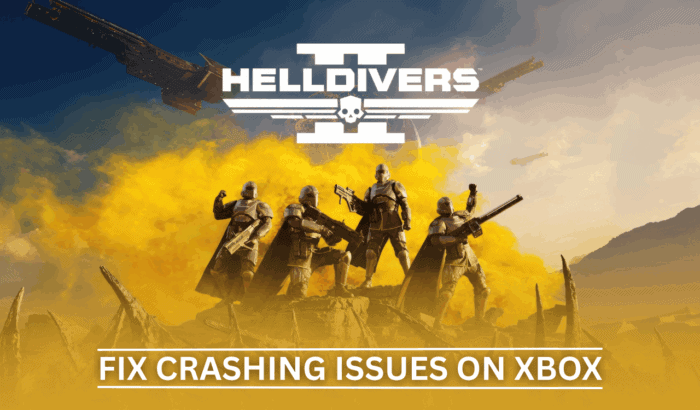
Corrigir crashes de Helldivers 2 no Xbox
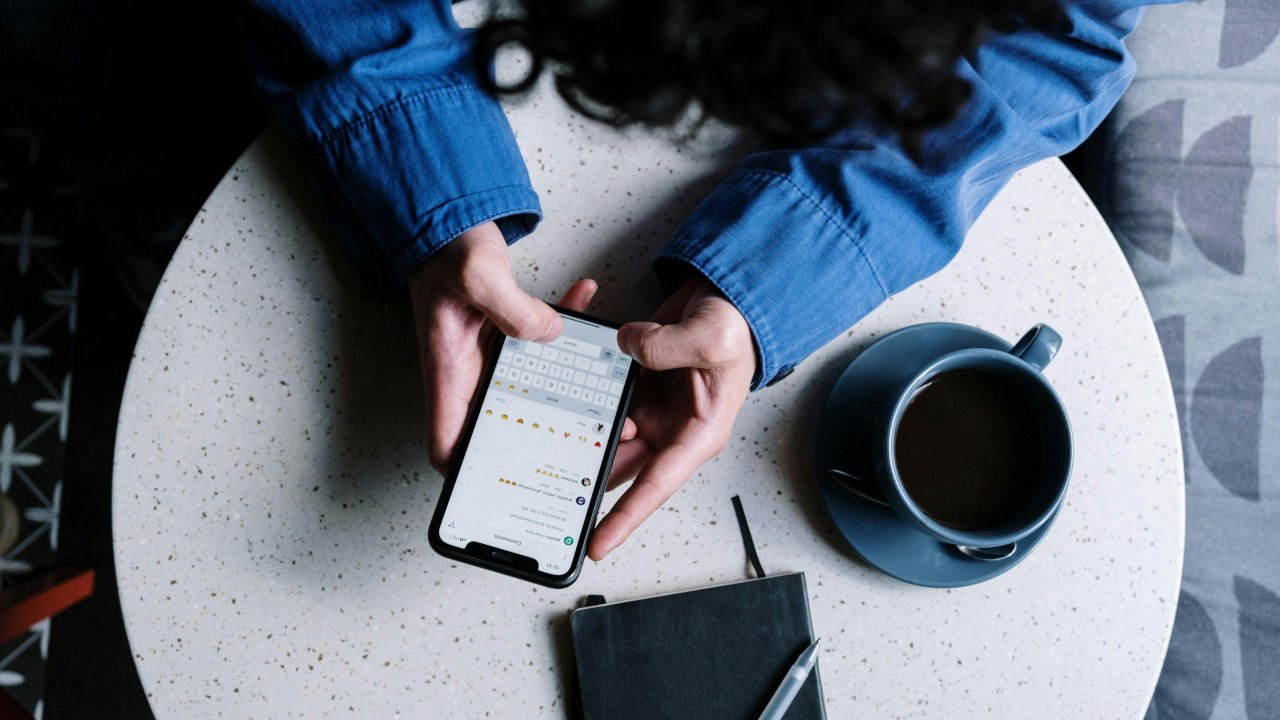
Como criar e gerenciar grupos no WhatsApp
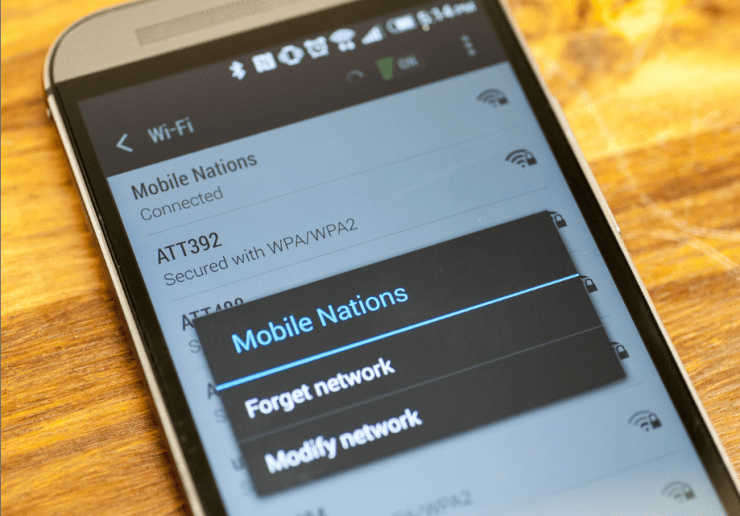
Corrigir erro de autenticação Wi‑Fi no Android
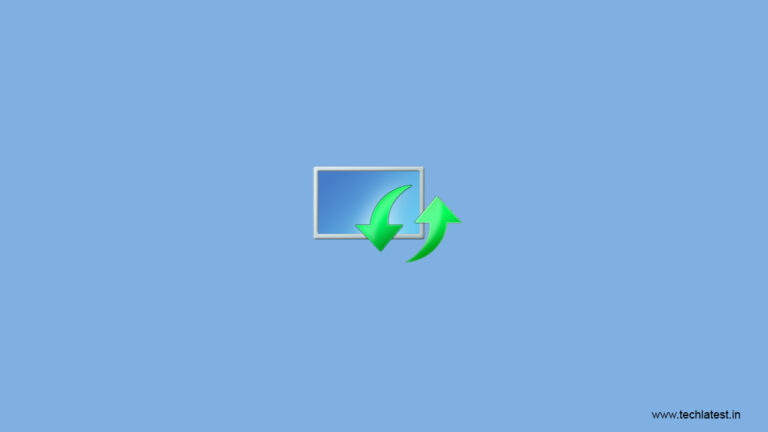
Corrigir erro 8007000E no Windows 10
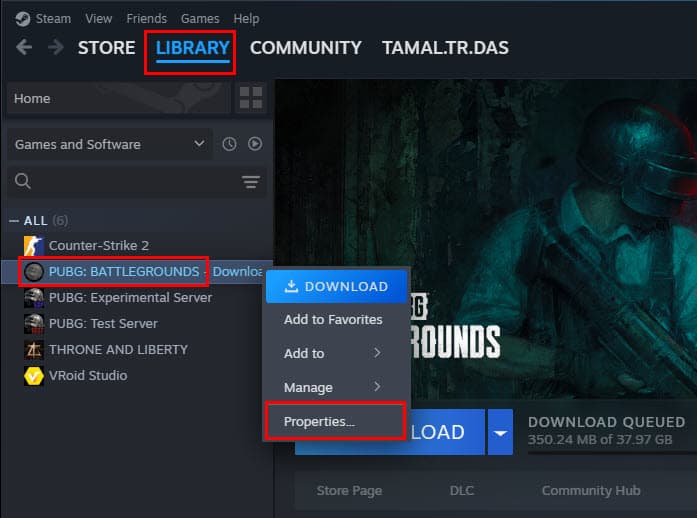
Ready or Not multiplayer não funciona — Guia rápido